
Wiele osób korzysta z usług Microsoft w swoich przeglądarkach internetowych. Miliony osób używają usługi e-mail i kalendarza Outlook.com. Niektórzy używają OneNote online, innych OneDrive i tak dalej. Możesz korzystać z tych usług online w języku angielskim i musisz zmienić język na inny, na przykład hiszpański, niemiecki lub francuski. Co robisz w tym przypadku? Na szczęście wszystkie usługi online firmy Microsoft mogą być używane w dziesiątkach języków. Oto jak zmienić język wyświetlania dla internetowych usług konsumenckich Microsoft:
Jak zmienić język wyświetlania używany w Outlook.com (usługa e-mail i kalendarz)
Otwórz swoją ulubioną przeglądarkę i przejdź do Outlook.com. Zaloguj się przy użyciu konta Microsoft i hasła.
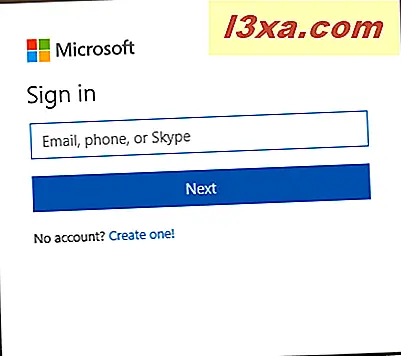
Jeśli włączyłeś weryfikację dwuetapową, może być konieczne wprowadzenie kodu weryfikacyjnego lub użycie aplikacji Microsoft Authenticator do zatwierdzenia logowania.
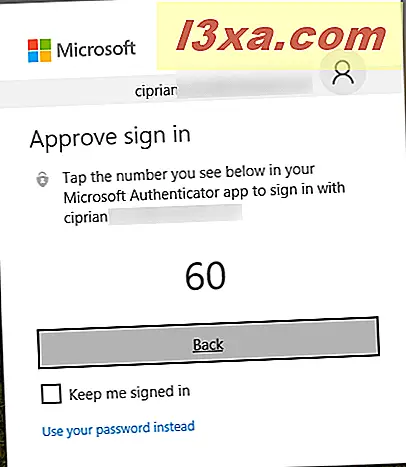
Po uwierzytelnieniu za pomocą konta Microsoft, usługa Outlook.com jest ładowana i można uzyskać dostęp do skrzynki odbiorczej poczty e-mail i kalendarza. W prawym górnym rogu znajdź przycisk Ustawienia i kliknij lub dotknij go. Jeśli interfejs nie wygląda tak, jak na poniższym zrzucie ekranu, włącz przełącznik beta programu Outlook w prawym górnym rogu. Wtedy wszystko będzie takie samo.
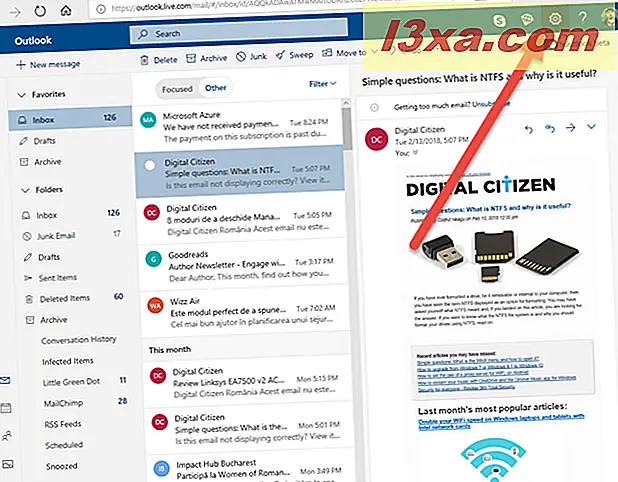
Lista ustawień jest ładowana po prawej stronie przeglądarki. Przewiń listę, aż znajdziesz link z informacją "Wyświetl pełne ustawienia". Kliknij lub dotknij.
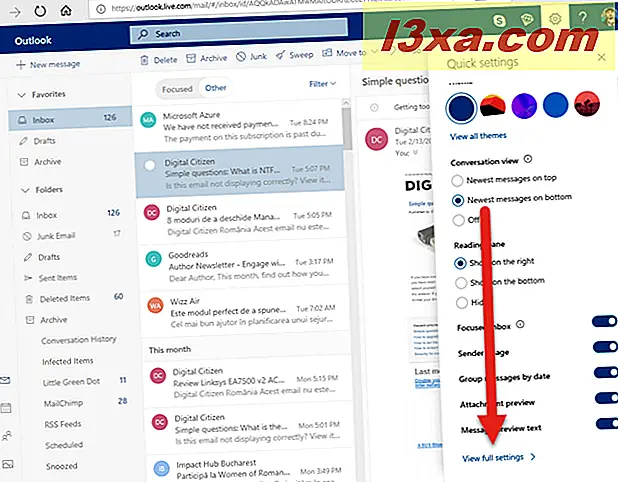
Twoje ustawienia są widoczne. Po lewej stronie naciśnij Ogólne . Pośrodku wybierz Moje konto, a następnie poszukaj listy rozwijanej Język po prawej stronie.
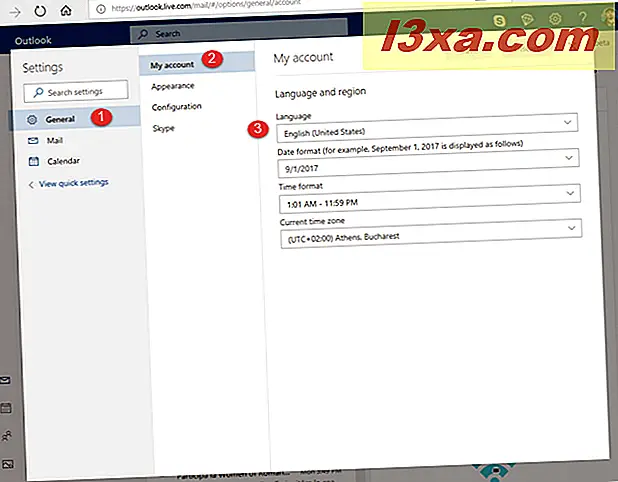
Kliknij lub wybierz rozwijaną listę Język, wybierz język, którego chcesz użyć, i naciśnij Zapisz .
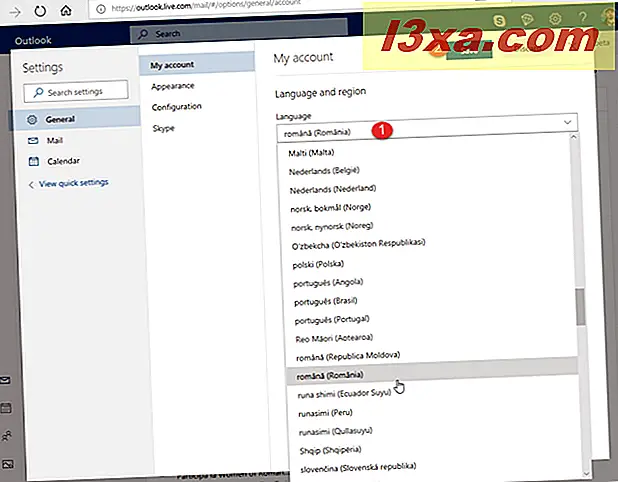
Outlook.com jest teraz wyświetlany przy użyciu wybranego języka, w tym kalendarza i harmonogramu osób . Zamknij okno Ustawienia i ciesz się usługą w wybranym języku.
Jak zmienić język wyświetlania używany w witrynie OneDrive
Wejdź na OneDrive.com. Zaloguj się przy użyciu konta Microsoft i hasła. Jeśli włączyłeś weryfikację dwuetapową, konieczne może być wprowadzenie kodu weryfikacyjnego lub skorzystanie z aplikacji Microsoft Authenticator w celu zatwierdzenia rejestracji. Po zakończeniu zostanie załadowana witryna OneDrive. Poszukaj koła zębatego Ustawienia w prawym górnym rogu i kliknij na niego. W wyświetlonym menu kliknij nazwę języka wyświetlania, który jest aktualnie używany.
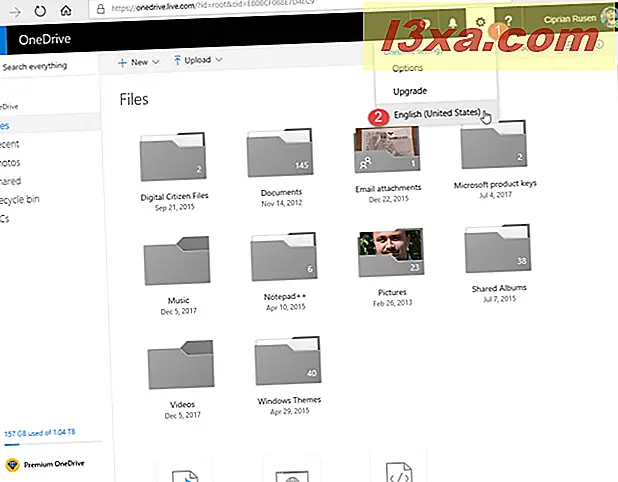
Zostanie wyświetlony monit z rozwijaną listą zawierającą długą listę języków. Kliknij lub dotknij menu Język, wybierz język, którego chcesz użyć, i naciśnij Zapisz .
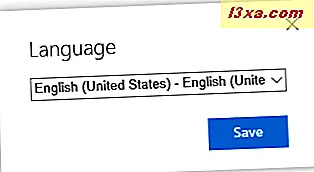
Witryna OneDrive jest teraz ładowana przy użyciu preferowanego języka.
Jak zmienić język wyświetlania używany w witrynie Office Online (program OneNote, Word, Excel, PowerPoint, Sway)
Możesz korzystać z internetowych aplikacji Office, takich jak OneNote, Word, PowerPoint, Excel itd. Jeśli chcesz zmienić język wyświetlania, który jest dla nich używany, przejdź do strony Office.com.
Zaloguj się przy użyciu konta Microsoft i hasła. Jeśli włączyłeś weryfikację dwuetapową, konieczne może być wprowadzenie kodu weryfikacyjnego lub skorzystanie z aplikacji Microsoft Authenticator w celu zatwierdzenia rejestracji. Po zakończeniu zostanie załadowana witryna Office. Uruchom aplikację, której chcesz użyć: Word, Excel, PowerPoint, OneNote lub Sway.
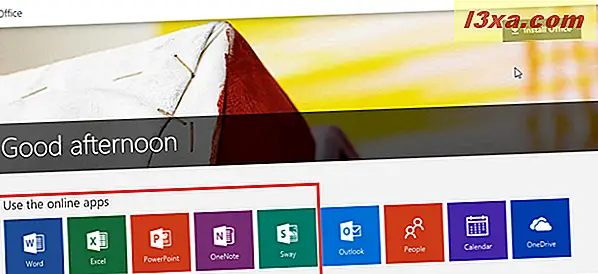
Zaczęliśmy od Worda, aby dać ci przykład. Gdy otworzysz narzędzie, zobaczysz listę ostatnich dokumentów i otrzymasz opcje tworzenia nowych. Przewiń w dół do dolnego paska narzędzi. W lewym dolnym rogu znajdź link z informacją "Zmień język". Kliknij lub dotknij.
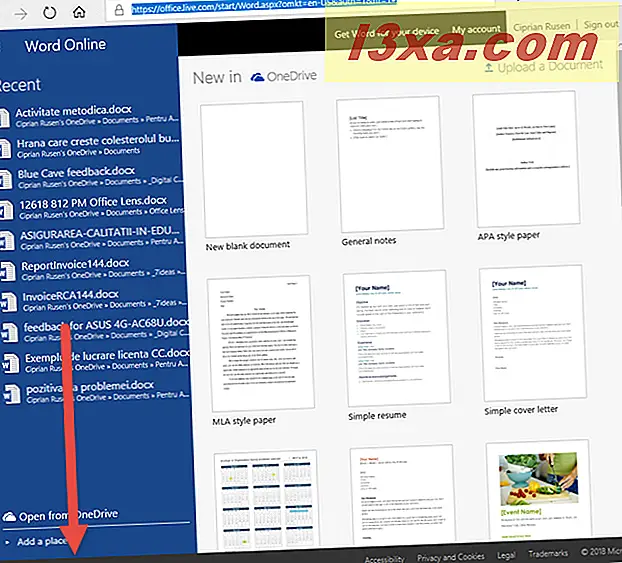
Zostanie wyświetlona lista wszystkich dostępnych języków dla produktu Office. Wybierz język, którego chcesz używać, a aplikację Office, którą zacząłeś ładować, w preferowanym języku.
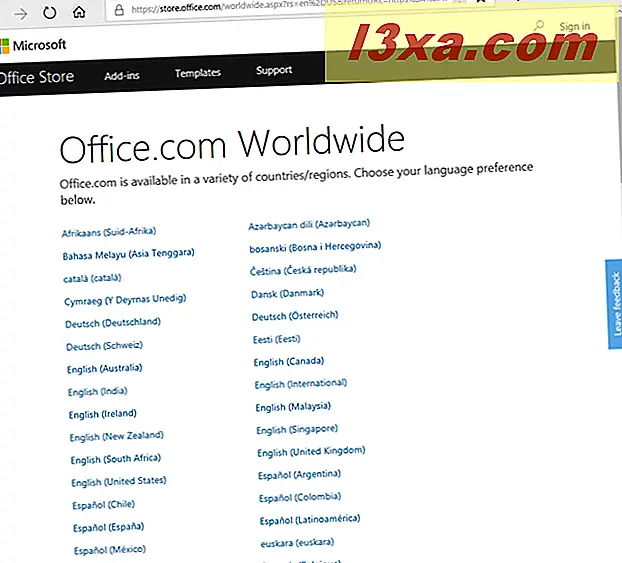
Jak zmienić język wyświetlania używany na koncie Microsoft
Udaj się na konto account.microsoft.com. Zaloguj się przy użyciu konta Microsoft i hasła. Jeśli włączysz weryfikację dwuetapową, być może trzeba będzie wprowadzić kod weryfikacyjny lub użyć aplikacji Microsoft Authenticator, aby zatwierdzić logowanie. Po zakończeniu zostanie załadowana strona konta Microsoft.
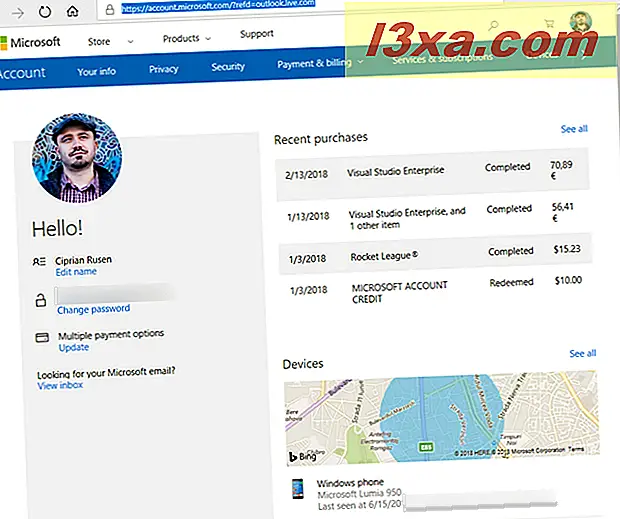
Przewiń w dół do dolnego paska narzędzi. W lewym dolnym rogu znajdź łącze wyświetlające bieżący język wyświetlania. Kliknij lub dotknij.
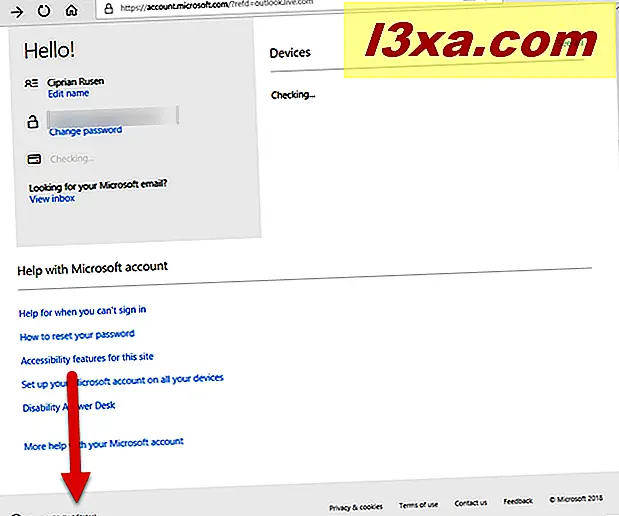
Lista jest załadowana wszystkimi dostępnymi językami. Wybierz tę, którą preferujesz, a Twoje konto Microsoft jest wyświetlane w tym języku.
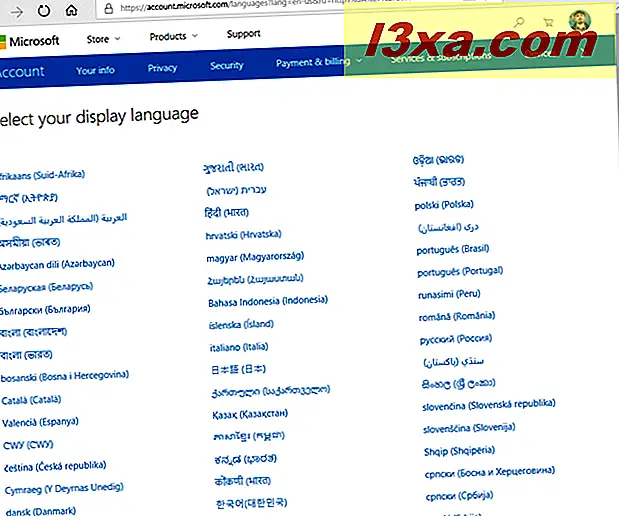
Możesz teraz modyfikować ustawienia swojego konta Microsoft w wybranym języku.
Czy zmieniłeś język wyświetlania usługi Microsoft, która Cię interesuje?
Kiedy eksperymentowaliśmy ze zmianą języka wyświetlania używanego przez różne usługi oferowane przez firmę Microsoft, zauważyliśmy, że rzeczy nie zawsze są logiczne. Na przykład, gdy zmieniliśmy język wyświetlania w narzędziach Office Online, takich jak OneNote Online lub Excel Online, język wyświetlania został zmieniony tylko dla narzędzia, którego używaliśmy, tylko dla tej sesji. Trudno jest obliczyć zasady dotyczące zarządzania wyświetlanymi językami na podstawie poszczególnych usług. Inną kwestią jest to, że liczba obsługiwanych języków wyświetlania różni się w zależności od usługi. Wypróbuj instrukcje z naszego samouczka i powiedz nam, czy pracują dla Ciebie. Czy udało Ci się zmienić język wyświetlania usługi Microsoft, z której chcesz korzystać? Komentarz poniżej i porozmawiajmy.



